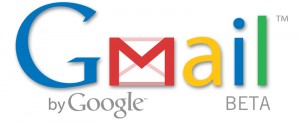
Possiedo una casella di posta Gmail da molto tempo ma non mi ero mai accorto delle sue effettive potenzialità. Essendo uno smanettone spesso sono costretto a formattare il computer o per cambiare sistema operativo o perchè ho preso il virus più strano del momento oppure semplicemente perchè non ho nulla da fare. Sistematicamente dimentico di fare il backup delle email scaricate tramite: Outlook , Windows Live Mail, Thunderbird ecc.. la loro compatibilità inoltre è discutibile, infatti il backup di uno di questi programmi difficilmente riuscirete a leggerlo con un altro. Mi sono messo così alla ricerca di un servizio online che mi permettesse di gestire le mie email ma che fosse sempre reperibile da qualunque computer e che non mi costringesse ad ogni formattazione a fare i backup dei contatti e delle email. La risposta è stata Mail Fetcher di Gmail.
Il servizio di gestione delle email è gratuito e disponibile a tutti, occorre solo avere una email del tipo tuonome@gmail.com.
Per crearne una vai qui
Una volta entrati nella casella di posta per inserire un nuovo indirizzo email da gestire andate su:
Impostazioni>>Account
e alla voce Scarica la posta da altri account: cliccate su Aggiungi un altro account email di tua proprietà
Le informazioni da inserire sono poche e semplici ma variano a seconda dell’ email che volete gestire.
Inoltre è necessario che gli account dai quali vogliamo recuperare i messaggi supportino l’accesso POP, per alcune email è necessario attivarlo.
I dati da inserire sono:
Indirizzo Email:
Nome Utente:
Password:
Server POP:
Porta:
Nel caso in cui volessimo gestire una casella di posta del tipo miaemail@hotmail.it dovremmo compilarli in questo modo
Indirizzo Email:miaemail@hotmail.it
Nome Utente:miaemail@hotmail.it
Password:password della casella di posta
Server POP:pop3.live.com
Porta:995
Per altre email potete reperire facilmente questi dati sul sito del gestore della vostra casella di posta.
Una volta inserita potremo scegliere se alle email ricevute sulla nuova casella da gestire vorremmo rispondere utilizzando l’indirizzo di arrivo oppure l’indirizzo Gmail con il quale la stiamo gestendo. Verrà inoltre inviata una email per confermare che l’ indirizzo inserito sia di nostra proprietà.
Possiamo scegliere se conservare una copia delle email sull’ indirizzo inserito oppure se eliminarle, se applicare ai messaggi in arrivo un’ etichetta distintiva ecc..
Si possono inserire un massimo di 5 email, vi assicuro che il risultato mi ha lasciato a bocca aperta, ora con un unico account gestisco tutti i miei indirizzi di posta più importanti e con le etichette colorate non confondo mai la loro provenienza, inoltre utilizzando il Tema di Gmail che più mi piaceva ho creato il mio spazio personale nel quale potrò accedere ovunque io mi trovi.
